Niezależnie od tego, czy chcesz usunąć duplikaty, ograniczyć ilość zajmowanego miejsca w pełnej rozdzielczości, czy po prostu pozbyć się niektórych starych zdjęć, których już nie potrzebujesz, konieczne może być usunięcie zdjęć z Zdjęcia Google od czasu do czasu albumy. System „uzyskuj dostęp do wszystkich swoich zdjęć z dowolnego miejsca” jest naprawdę fajny, ale wprowadza też kilka momentów drapania głowy, gdy idziesz usunąć zdjęcia z usługi.
Pomożemy wyjaśnić sytuację, a kiedy już zrozumiesz działanie systemu, nie będziesz tak bardzo martwić się o to, co dzieje się z Twoimi zdjęciami.
Usuwanie zdjęć i co się dzieje

Najważniejszą rzeczą, o której należy pamiętać w Zdjęciach Google, jest interakcja ze zdjęciami w chmurze, a każde działanie, które na nich podejmiesz, może (i będzie) zostać odzwierciedlone na każdym innym urządzeniu podłączonym do praca. Dotyczy to szczególnie usuwania zdjęć — gdy klikniesz przycisk kosza na obrazie w aplikacji Zdjęcia Google, to zdjęcie zostanie usunięte z Twojej biblioteki w dniu
każdy urządzenie, z którego uzyskujesz dostęp do Zdjęć Google. Zdjęcie przestanie też istnieć we wszystkich utworzonych przez Ciebie animacjach, kolażach i filmach Autoefektów.Nie ma znaczenia, czy pierwotnie zrobiłeś zdjęcie na urządzeniu, na którym przeprowadzasz usuwanie — jeśli zrób zdjęcie telefonem i naciśnij „usuń” na komputerze, lokalny plik tego zdjęcia zostanie usunięty z twojego telefon. W przypadku usunięcia lokalnego zdjęcia pojawi się okno dialogowe przypominające o tym, co zamierzasz zrobić, chociaż bardzo łatwo jest po prostu dotknąć „usuń” i obserwować, jak opuszcza urządzenie.
Uciążliwe okno dialogowe informuje również, że zdjęcia zostaną usunięte z miejsc, w których są udostępniane w Google+, chociaż tak naprawdę nie stwierdziliśmy, że tak jest. Udostępniliśmy wiele zdjęć w Google+ z aplikacji i witryny Zdjęcia Google i zauważyliśmy, że pozostały po usunięciu ze Zdjęć Google — chociaż może to być spowodowane tym, że zdjęcia nadal są dostępne w koszu (przejdziemy do tego za za chwilę). Ogólnie rzecz biorąc, najlepiej jest słuchać ostrzeżeń i przechowywać zdjęcia w bibliotece Zdjęć Google po udostępnieniu ich w Google+, choć naprawdę chcielibyśmy, aby nie było to wymagane.
Przywracanie „usuniętych” zdjęć
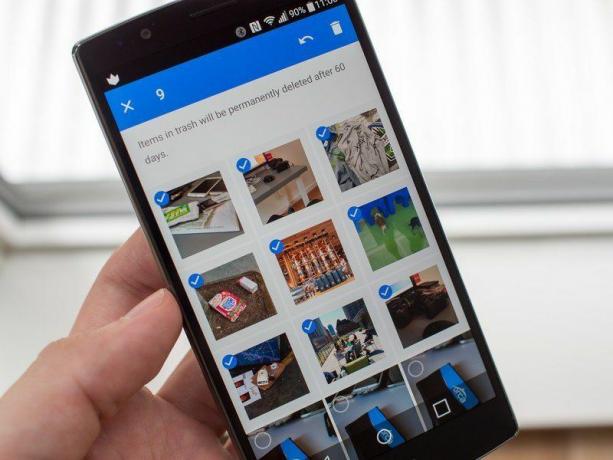
Jeśli zdarzy ci się usunąć zdjęcie (lub 20), których nie zamierzałeś, nie bój się — Google ci to daje 60 dni zmienić zdanie. Podobnie jak usuwanie elementów w dysk Google — co zasadniczo robisz — możesz przywrócić dowolne „usunięte” zdjęcie bezpośrednio z aplikacji lub witryny Google Photos. Przejdź do „Kosza”, aby wyświetlić ostatnio usunięte elementy. Możesz wybrać pojedyncze zdjęcia lub grupy, a jednym dotknięciem strzałki w prawym górnym rogu zostaną one przywrócone z powrotem do Twojej głównej biblioteki.
Zdjęcia zostaną umieszczone z powrotem w ich pierwotnych miejscach na podstawie informacji o godzinie i dacie na zdjęciu, a następnie powrócą do synchronizacji na wszystkich urządzeniach korzystających z aplikacji Zdjęcia Google. Być może posiadanie 60 dni na przywrócenie elementów to trochę przesada, ale ilość miejsca, które kosztuje Google, jest minimalne, a jeśli pomoże to kilku osobom przywrócić obraz, o którym nie wiedzieli, że go usunęli, to wszystko jest tego warte ich.
Jeśli wolisz trwale usunąć zdjęcia, aby nie można ich było przywrócić, po prostu wybierz zdjęcie lub grupę zdjęć i ponownie stuknij ikonę kosza, aby usunąć je na zawsze. Możesz też wyczyścić cały kosz za pomocą przycisku „opróżnij kosz”, który po szybkim zatwierdzeniu usunie wszystkie zdjęcia z kosza, dzięki czemu nie musisz ich już oglądać.
Przy odrobinie zastanowienia się, gdzie są Twoje zdjęcia i co z nimi robisz, nigdy nie zostaniesz pozostawiony na lodzie z utraconym zdjęciem wyjątkowej chwili.
